Tutorial Restore Menggunakan Backup Acronis
- Cara Reinstall di Paket Next-VM - September 14, 2023
- Konfigurasi Firewall di Next-VM - September 13, 2023
- Menggunakan X-Term JS di Next-VM - September 13, 2023
Pengantar
Akun dengan hak akses Acronis WHM dan cPanel dapat mengindeks cadangan di antarmuka cPanel mereka dan mengunduh atau memulihkan domain, berkas, folder, database, kotak surat, penyaring surel, serta akun secara keseluruhan.
Daftar isi
Cara Restore Hosting (Tanpa Menghapus File Lama)
Langkah 1, Klik Acronis Backup.
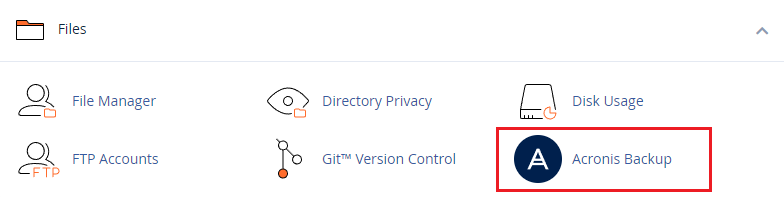
Pertama yang harus kamu lakukan adalah mencari menu acronis backup
Langkah 2, Buka Tab Backup

Selanjutnya, Klik tab Backup di sebelah kiri atas
Langkah 3, Klik Domain
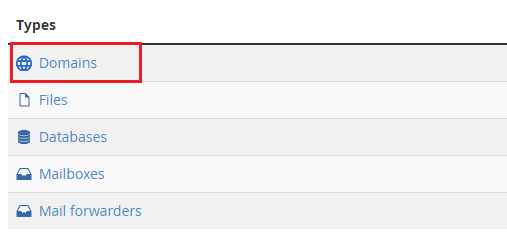
Setelah itu, klik menu domain
Langkah 4, Pilih domain yang akan diunduh.
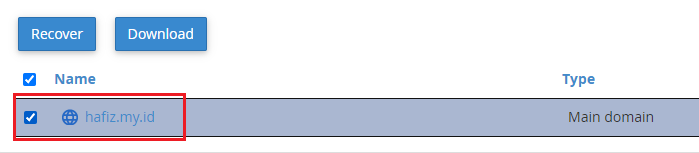
Pilih domain yang akan kamu backup
Langkah 5, Klik Recover.
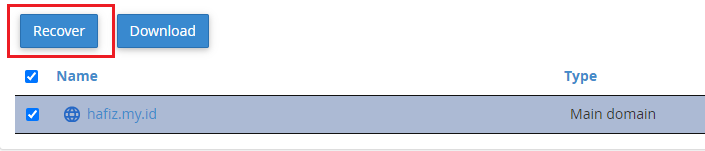
Terakhir Klik recover
Hasilnya domain yang dipilih akan dipulihkan ke lokasi aslinya. Semua file yang ada akan ditimpa. Jika domain tidak ada, akan dibuat ulang secara otomatis.
Cara Restore File Hosting (Menghapus File Lama)
Langkah 1, Klik Acronis Backup
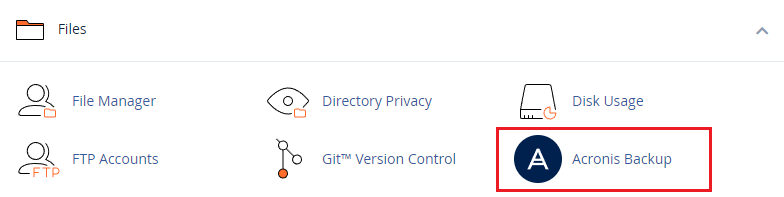
Pertama yang harus kamu lakukan adalah mencari menu acronis backup
Langkah 2, Klik Tab Backup

Selanjutnya, Klik tab Backup di sebelah kiri atas
Langkah 3, Klik Files
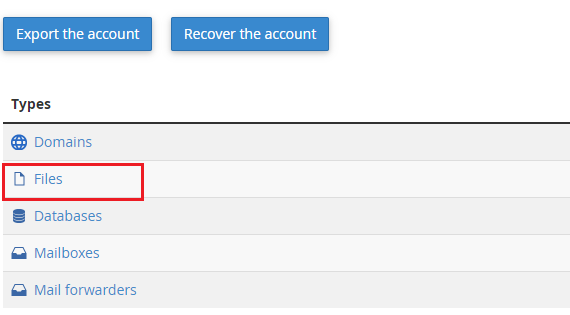
Klik Menu files
Langkah 4, Pilih file dan folder untuk dipulihkan.
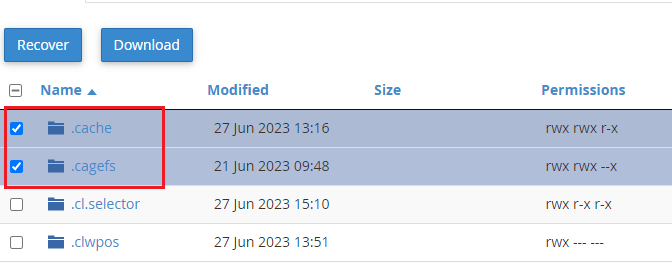
Seleksi file yang akan dibackup
Langkah 5, Klik Recover
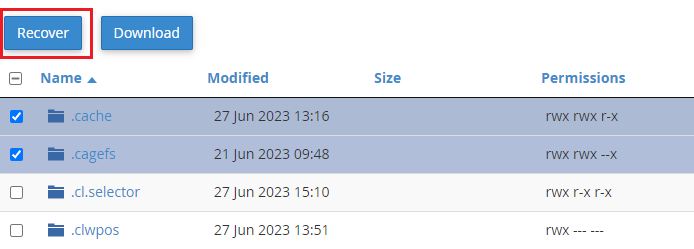
Terakhir, klik recover untuk memulai proses backup
Jika setidaknya satu folder dipilih, Anda dapat memilih opsi Hapus semua file di lokasi asli yang dibuat setelah pencadangan. Jika opsi ini diaktifkan, semua file dari folder yang dipilih akan dihapus sebelum pemulihan.
Opsi ini mungkin berguna jika situs web Anda diretas, untuk memastikan semua file jahat dihapus.
Hasilnya, file yang dipilih di server cPanel diganti dengan salinannya dari cadangan.
Cara Restore Database Hosting
Langkah 1, Klik Acronis Backup
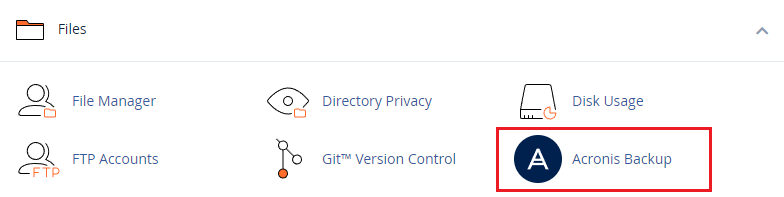
Pertama yang harus kamu lakukan adalah mencari menu acronis backup
Langkah 2, Buka tab Backups.

Selanjutnya, Klik tab Backup di sebelah kiri atas
Langkah 3, Klik Databases.
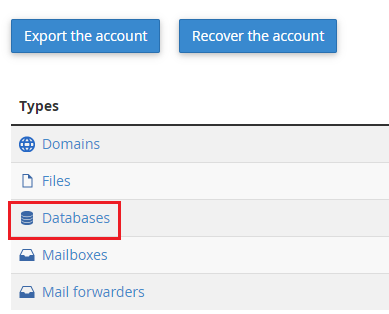
Pilih menu database
Langkah 4, Pilih database untuk dipulihkan.
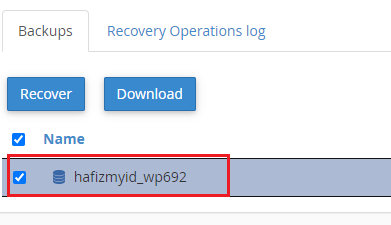
Selanjutnya, pilih database yang akan di recover/backup.
Langkah 5, Pastikan Add suffix to the recovered database name kotak centang dihapus.
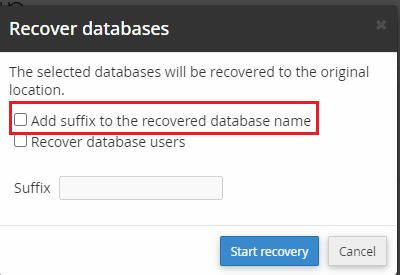
Lalu, pastikan menu Add suffix to the recovered database name tidak tercentang
Langkah 6, [Optional] Pilih untuk restore database users
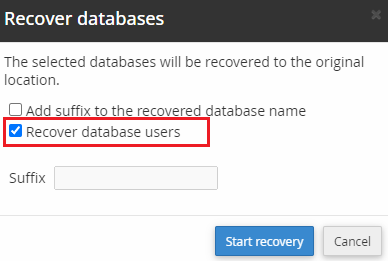
Untuk optional, centang menu restore database users.
Langkah 7, Klik Recover.
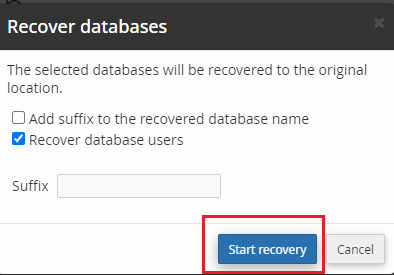
Hasilnya, database yang dipilih dipulihkan ke lokasi semula. Database yang ada akan ditimpa. Jika database tidak ada lagi, itu dibuat ulang secara otomatis.
Cara Restore Database ke Database Baru
Langkah 1, Klik Acronis
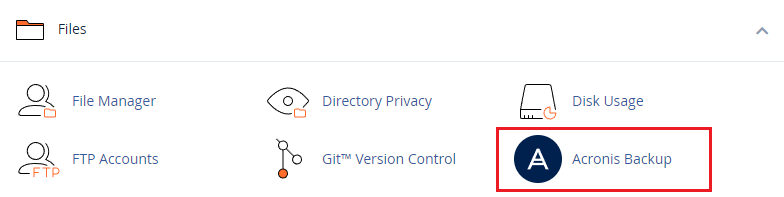
Pertama yang harus kamu lakukan adalah mencari menu acronis backup
Langkah 2, Buka tab Backups.

Selanjutnya, Klik tab Backup di sebelah kiri atas
Langkah 3, Klik Databases
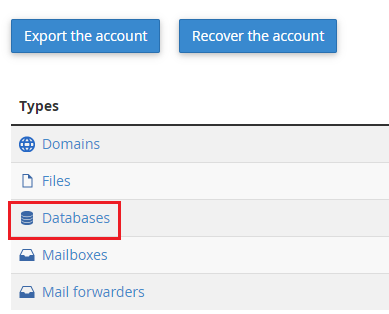
Pilih menu database
Langkah 4, Pilih database untuk dipulihkan.
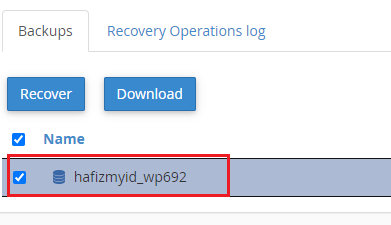
Selanjutnya, pilih database yang akan di recover/backup.
Langkah 5, Pilih Add suffixto the recovered database name pada check boxes.
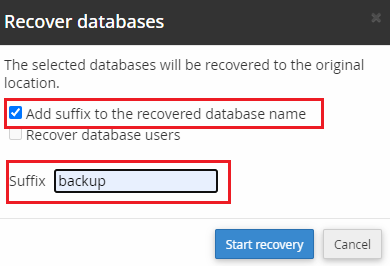
Centang pada menu Add suffixto the recovered database name, lalu beri nama sufix nya
Langkah 6, Klik Recover.
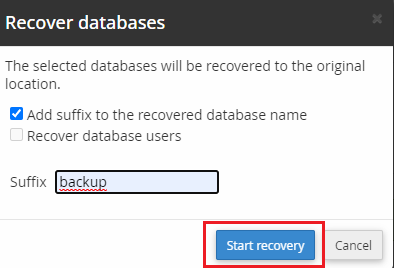
Hasilnya database baru dengan nama “%original_name%%suffix%” dibuat di cPanel. Eksisting database tidak terpengaruh.
Export Seluruh Akun Hosting
Langkah 1, Klik Acronis
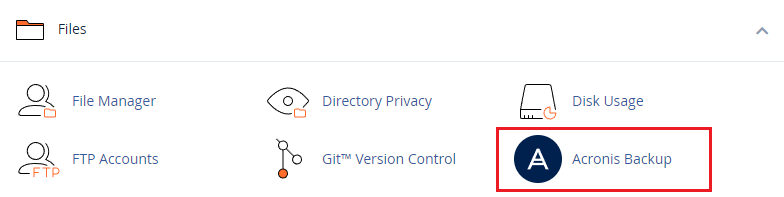
Pertama yang harus kamu lakukan adalah mencari menu acronis backup
Langkah 2, Klik Backup

Selanjutnya, Klik tab Backup di sebelah kiri atas
Langkah 3, Klik Export the account.
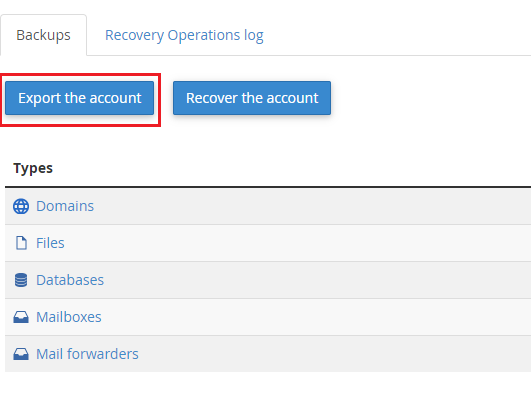
Setelah itu, Klik menu export the menu
Langkah 4, [Optional] Pilih Skip export of databases dan Skip export of home directory check boxes.
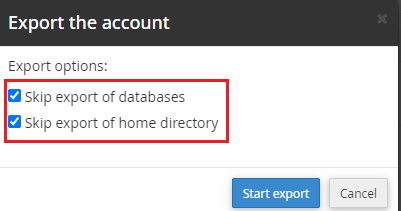
untuk opsional, kamu centang menu diatas ya sob
Langkah 5, Cek hasilnya pada tab Operation log
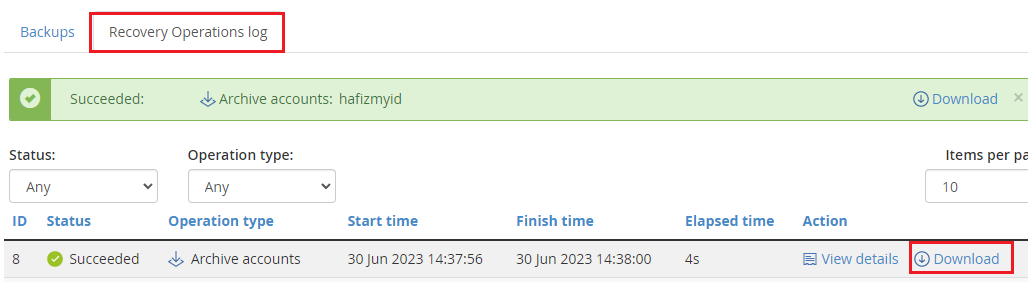
Jika akun berhasil diekspor, Anda dapat mengunduh arsip.

